CAD是款电脑辅助设计工具,很多设计用户会在电脑上安装使用。最近用用户反应win7之前安装过CAD工具,卸载后再重新安装显示已经安装,导致无法完成安装,遇到这种问题让很多用户不知所措,出现这种情况的主要原因是卸载CAD工具时没有清理干净所致,下面来看看具体解决措施吧。
解决方法/步骤:
1、打开桌面左下方的开始菜单,找到里面的【运行】选项,直接点击打开。
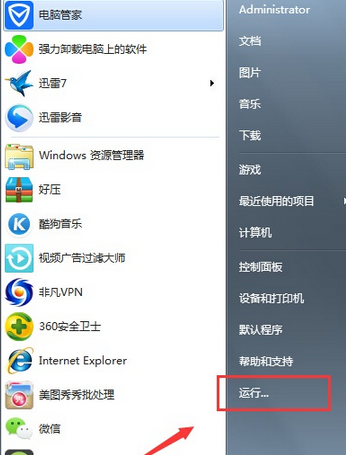
2、进入运行对话框之后,在里面输入【regedit】命令,点击进入注册表编辑器。
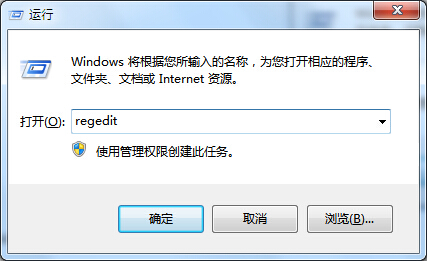
3、直接定位到【HKEY_LOCAL_MACHINE\SOFTWARE\Autodesk\AutoCAD\R18.0】选项。
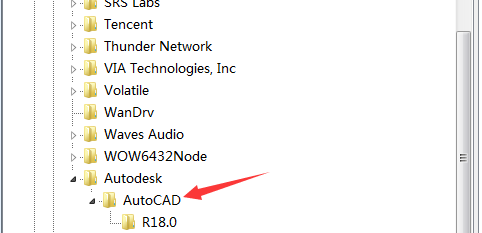
4、鼠标右键点击【R18.0】点击删除整个选项,包括下面的键值。

5、接着就定位到HKEY_CORRENT_user\SOFTWARE\Autodesk\AutoCAD\R18.0 ,右键点击直接把【R18.0】删除。
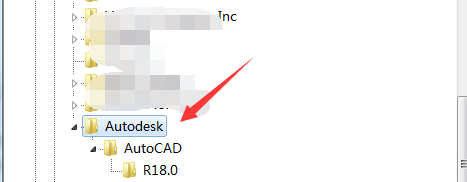
6、定位到【HKEY_LOCAL_MACHINE\SOFTWARE\Classes\Installer\Products】选项。
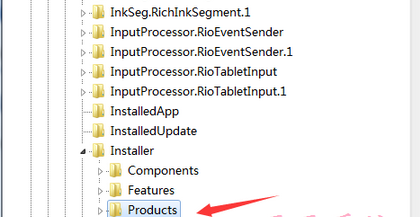
7、在Products下找到【7D2F38751008xxxxx】开通的项,点击删除,再重新安装就可以了。
安装CAD显示已经安装,如果出现了无法完成安装的现象,我们可以按照上面教程的方法来对注册表相关设置,那么遇到的CAD无法安装之类的解决问题就可以轻松的得到解决。

